笔记本的系统位数是一个重要的系统信息,它直接关系到电脑的性能和兼容性。在现代操作系统中,32位和64位系统分别代表了不同的计算能力和软件兼容性标准。下面将详细介绍如何查看笔记本的系统位数:
1. 使用命令提示符
打开运行窗口:同时按下“Win”键(Windows徽标键)和“R”键,打开运行窗口。输入`msinfo32`并按Enter,这将打开一个名为“系统信息”的窗口。查找系统类型:在打开的“系统信息”窗口中,寻找显示为“x64-based PC”或“x86-based PC”的字段,这表示当前系统的位数。如果看到“x64-based”,则表明系统是64位的;如果看到“x86-based”,则表明系统是32位的。2. 通过系统属性查看
访问控制面板:在桌面右键点击此电脑图标,选择“属性”选项。这将打开“系统属性”窗口,这是查看系统详细信息的一个常用方法。查看系统类型:在“系统属性”窗口中,找到“关于”部分,这里会列出系统的位数信息。通常,如果系统被标记为“x64-based PC”,则意味着它是64位的,如果是“x86-based PC”,则为32位的。
3. 使用第三方软件
下载并安装工具:网络上有许多第三方软件可以帮助用户检测系统位数,例如CPU-Z和Speccy等。这些工具通常会提供更详细的系统信息,包括位数。执行检测:安装并运行这些工具后,按照其操作指南进行操作。大多数情况下,这些工具会在结果中明确标注出系统位数。此外,在了解以上内容后,以下还有一些其他建议:
在选择笔记本时,考虑系统位数对于确保兼容性至关重要。例如,某些游戏和应用程序可能需要64位系统才能正常运行。如果笔记本的系统位数与您的需求不符,您可以考虑升级或更换硬件来获得更好的性能和兼容性。总的来说,查看笔记本系统位数的方法多样,您可以根据个人喜好和需求选择合适的方法。无论是使用命令提示符、系统属性还是第三方软件,都能帮助您快速准确地获取所需的系统信息。